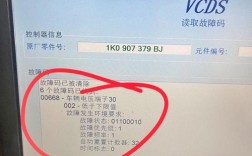WinNTSetup 报错详解及解决方案
一、WinNTSetup 报错
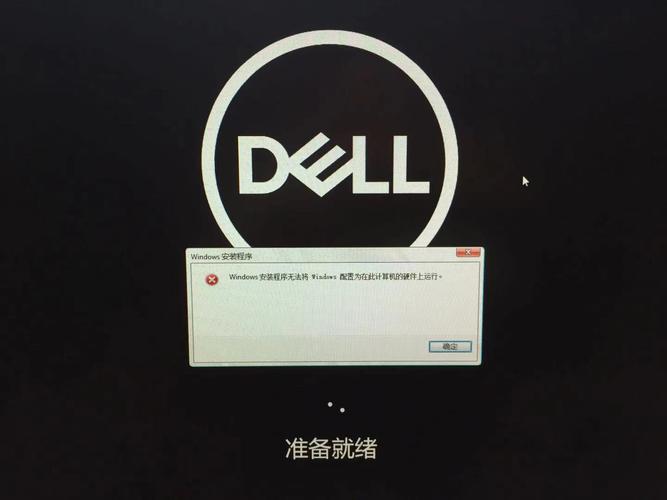
WinNTSetup 是一款功能强大的 Windows 系统安装工具,广泛应用于系统部署和安装,在使用过程中,用户可能会遇到各种报错,影响系统安装的顺利进行,本文将详细解析 WinNTSetup 报错的原因,并提供相应的解决方案。
二、常见报错及解决方案
应用系统镜像失败!0x5:拒绝访问
原因:系统盘未格式化或存在文件访问权限问题。
解决方案:
确保系统盘已被正确格式化,可以在 PE 系统中打开“此电脑”,选择系统盘(如 C 盘),右键点击并选择“格式化”,格式化完成后,重新使用 WinNTSetup 添加应用系统镜像。
如果格式化后问题依旧,检查磁盘是否有坏道或损坏,尝试更换硬盘或使用磁盘修复工具进行修复。
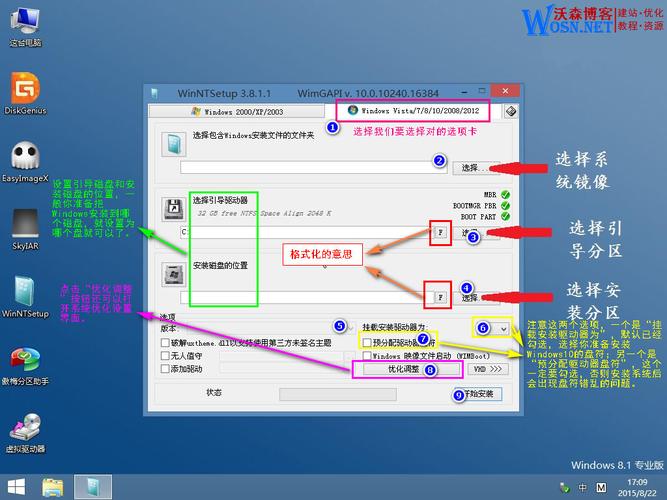
2. WinNTSetup 系统安装器有些 ESD 文件安装总出错
原因:ESD 文件可能已损坏,或者 WinNTSetup 版本与 ESD 文件不兼容。
解决方案:
重新下载可靠的 ESD 文件,确保文件完整且未损坏。
检查 WinNTSetup 版本,确保其支持当前尝试安装的 ESD 文件格式,如有需要,更新 WinNTSetup 至最新版本。
3. 用 PE 里的 WinNTSetup 安装 Win10 后进不去系统
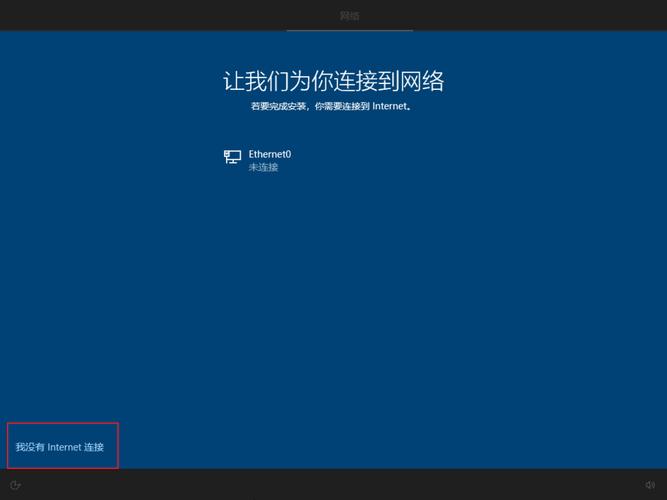
原因:引导设置或系统分区问题。
解决方案:
确保在安装过程中选择了正确的引导驱动器和系统安装位置,对于 UEFI 引导模式,通常需要选择 ESP 分区作为引导驱动器。
如果之前系统是 Win7,可能需要手动加载 USB3.0 驱动才能在安装过程中正常使用 USB 设备。
安装完成后,检查 BIOS 设置,确保硬盘被设置为第一启动项。
安装驱动器无效
原因:所选安装驱动器不符合要求或未正确设置。
解决方案:
确认所选安装驱动器是正确的系统盘,并且已被格式化为可识别的文件系统(如 NTFS)。
在 WinNTSetup 中,勾选“预分配驱动器盘符”选项,并确保选中了正确的盘符(如 C 盘)。
无人值守安装相关错误
原因:无人值守应答文件配置不正确或缺失。
解决方案:
确保无人值守应答文件(如 Win711Select.xml)存在且配置正确。
在 WinNTSetup 中,正确选择无人值守应答文件,并根据需要进行修改和保存。
三、归纳与注意事项
在使用 WinNTSetup 进行系统安装时,仔细检查每一步设置,确保引导驱动器、系统安装位置、无人值守应答文件等关键选项正确无误。
遇到报错时,不要慌张,根据报错信息逐步排查问题所在,并采取相应的解决措施。
定期备份重要数据,以防在安装过程中出现意外情况导致数据丢失。
如果以上解决方案均无法解决问题,建议寻求专业人士的帮助或访问相关论坛和社区寻求更多支持。
四、FAQs
Q1: WinNTSetup 安装系统时提示“无法创建分区”?
A1: 这种情况通常是由于硬盘上已有分区布局与安装需求冲突所致,请先使用磁盘管理工具(如 DiskGenius)调整或删除现有分区,然后重试安装。
Q2: 为什么使用 WinNTSetup 安装系统后无法激活?
A2: 系统无法激活可能与安装时的设置、使用的密钥或激活服务器有关,请确保输入了正确的产品密钥,并检查网络连接是否正常,如果问题依旧存在,建议尝试重新激活或联系微软支持获取帮助。
通过上述详细的分析和解决方案,相信能够帮助用户更好地理解和解决 WinNTSetup 报错问题,顺利完成系统安装。